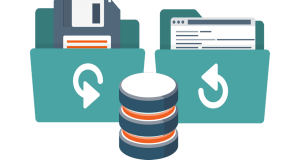Overview
VMware Esxi là một môi trường ảo hóa được sử dụng rất phổ biến trong các doanh nghiệp vì khả năng mở rộng cao cũng như cấu hình sẽ dàng để ảo hóa các Server kể cả Windows lẫn Linux. Với Acronis Cyber Protect nếu bạn có Virtual Host license của Acronis bạn có thể backup toàn bộ các máy ảo có trong Esxi Host này mà không cần quan tâm trong host có bao nhiêu máy ảo đang được sử dụng.
Sơ đồ cấu hình
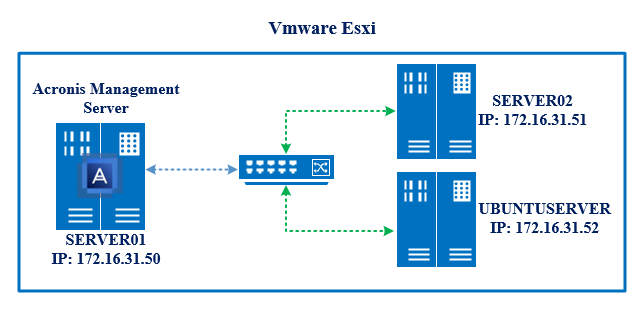
Tình huống cấu hình: Các Server01, Server02 và UbuntuServer được ảo hóa trong môi trường Vmware Esxi. Với Server01 được cài đặt là Acronis Management Server. Tiến hành cấu hình Add Virtual Host Vmware Esxi trên Acronis Management Server để thêm Server02 và UbuntuServer vào list device được backup, nếu bạn sử dụng Virtual Host license của Acronis.
Bài viết sẽ hướng dẫn các bạn cách cấu hình add virtual host để có thể backup tất cả các máy ảo có trong host.
Trước khi vào phần hướng dẫn bạn cần tham khảo cách cài đặt Acronis Management Server qua link sau: https://www.thegioifirewall.com/acronis-cyber-protect-15-huong-dan-tai-va-cai-dat-phan-mem-backup-acronis-cyber-protect/
Hướng dẫn
Bước 1: Add VMware Esxi Virtual Machine
Bạn đăng nhập vào trang quản trị Acronis Cyber Protect > Device > Add.

Kéo xuống phần Virtualization Hosts, chọn Vmware Esxi.
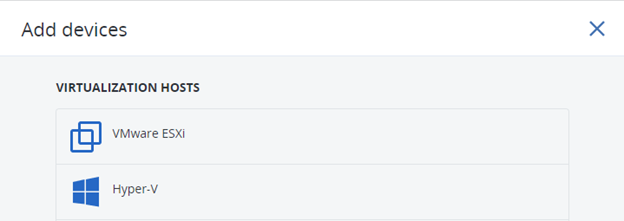
Chọn Deploy as a…vCenter.
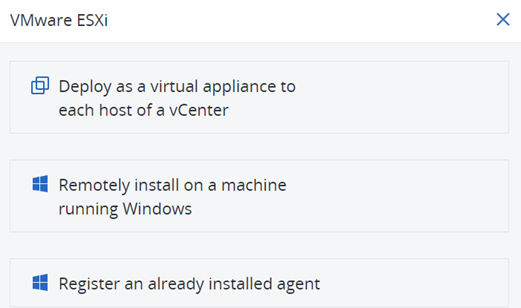
Bước 2: Nhập thông tin của VMware Esxi.
Trong phần Specify a vCenter or a stand-alone Esxi:
Nhập địa chỉ IP host Wmware Esxi + User + Pass đăng nhập.
Trong phần Select the management….the server: chọn địa chỉ ip của Server01 đã cài đặt Acronis Management Server.
Click Deploy
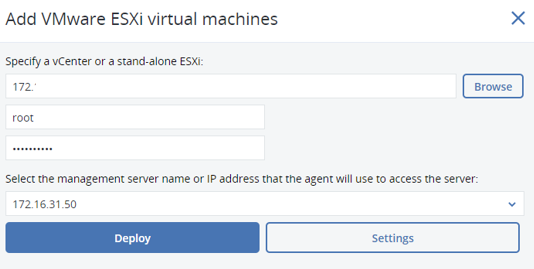
Quá trình add host đang diễn ra
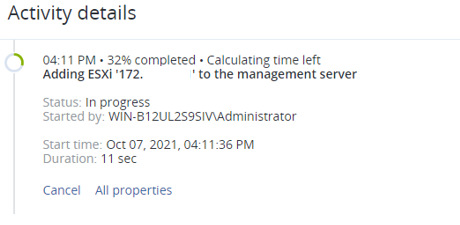
Quá trình add host hoàn thành
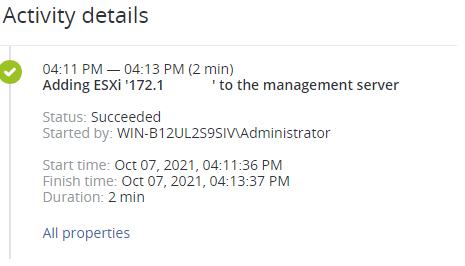
Kiểm tra trong mục All Device bạn sẽ thấy Server02 và UbuntuServer đã được add vào Device list
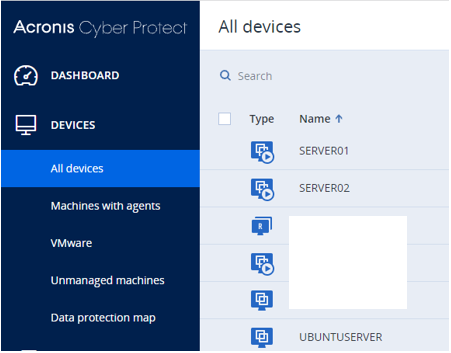
Note: Trong trường hợp bạn không có môi trường hóa như Vmware hoặc Hyper-V, bạn vẫn có thể mua riêng các license cho từng Server vật lý.
Để add từng Server vật lý vào Device List Backup. Bạn cũng thực hiện các bước như add virtual host như sau:
Bạn vào phần Device > Add > Servers Windows.
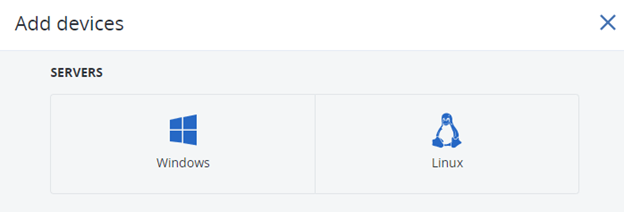
Điền các thông tin sau:
+ Select the deployment agent: Tên Server đã cài đặt Acronis Management Server. Trong ví dụ này là Server: Win-B12UL2S9SIV
+ Nhập Server + Username + Password của Server vật lý cần Backup (Không phải IP của Acronis Management Server)
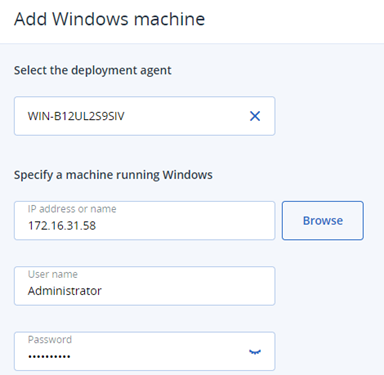
Kéo xuống phần ” Select the management…..the server”, click chọn IP Server được cài đặt là Acronis Management Server. Click chọn Install.
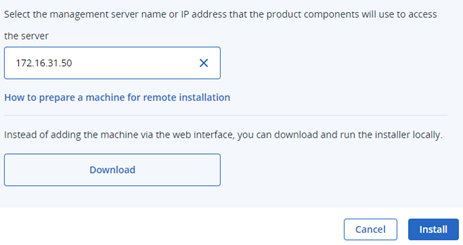
Quá trình add Server đang diễn ra.
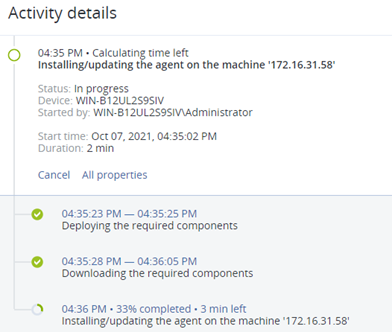
Quá trình Add Server hoàn thành.
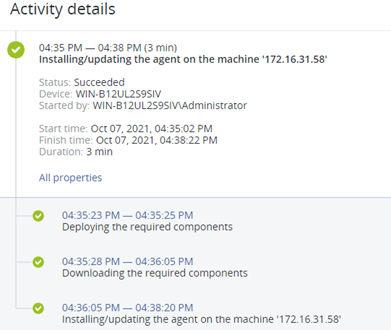
Server đã được add vào Device List.
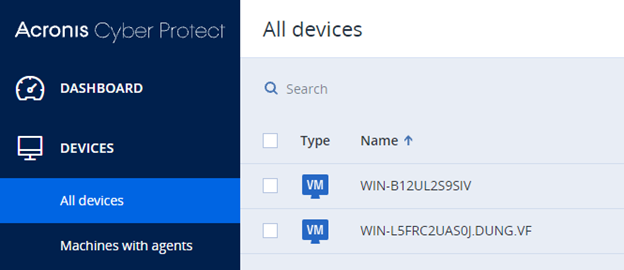
Với cách add license bạn có thể tham khảo theo đường link sau: https://www.thegioifirewall.com/acronis-cyber-protect-15-huong-dan-cach-active-subscription-licenses-va-perpetual-licenses-cua-acronis/.